Het is uitstekend dat de Spotify-muziekserviceondersteunt Linux met Snap-, Flatpak- en Ubuntu-applicaties, maar over het algemeen is de app omslachtig en werkt hij niet goed op Linux-pc's met minimale middelen. Dat is de reden waarom Librespot op het toneel is verschenen zodat gebruikers naar Spotify kunnen luisteren vanaf de Linux-terminal.
Librespot installeren
Het installeren van Librespot vereist het installeren van verschillende build-time afhankelijkheden. Dus, voordat we de broncode kunnen behandelen, is het van vitaal belang om te bekijken hoe je alles kunt krijgen dat nodig is om te compileren.
Afhankelijkheden voor Linux-distributies verschillen enigszins, dus dingen werken mogelijk niet 100% van de tijd. Bekijk de GitHub-pagina van de ontwikkelaar voor meer informatie over welke afhankelijkheden je nodig hebt.
Debian / Ubuntu
Op Debian en Ubuntu moeten gebruikers het pakket "build-essential", de programmeertaal Rust en het pakket "libasound2-dev" installeren. Je hebt ook Git nodig om te communiceren met de broncode.
sudo apt install build-essential cargo libasound2-dev rust git
Fedora
Fedora gebruikers moeten het "alsa-lib-devel" pakket, het "make" pakket, het "gcc" pakket en de Rust programmeertaal installeren. Je moet ook Git installeren om met GitHub te communiceren.
sudo dnf install alsa-lib-devel cargo make gcc rust git -y
Arch Linux
Er zijn nogal wat afhankelijkheden om op te installerenArch Linux om Librespot te bouwen. Gelukkig voor jou zit het hele programma binnen de Arch Linux AUR, dus er is geen inspanning nodig. Volg de onderstaande opdrachten om de afhankelijkheden en Librespot op Arch te installeren.
Installeer eerst de Git- en Base-devel-pakketten op Arch Linux met Pacman.
sudo pacman -S git base-devel
Kloon de AUR-pakketversie van Trizen om de installatie van Librespot veel sneller te maken.
git clone https://aur.archlinux.org/trizen.git
Verplaats de terminal naar de map "trizen" en bouw deze mee makepkg.
cd trizen
makepkg -sri
Gebruik Trizen om Librespot te installeren.
trizen -S librespot-git
Bouw de software
Nadat alle afhankelijkheden zijn geregeld, kloon je de broncode naar je Linux-pc met behulp van de git kloon commando.
git clone https://github.com/librespot-org/librespot.git
Verplaats het terminalvenster naar de map "librespot" met de CD commando.
cd librespot
U kunt dan Librespot bouwen met de lading commando.
cargo build --release
Zodra het programma klaar is met bouwen, verplaatst u de ingebouwde bestanden van de broncodemap naar een nieuwe locatie in de map "opt" met behulp van de onderstaande opdrachten.
cd librespot/target/release/ mkdir -p /opt/librespot/ sudo mv * /opt/librespot/
Maak met behulp van aanraking een nieuw script aan om de software eenvoudig uit te voeren.
sudo touch /usr/local/bin/librespot
Open het scriptbestand met Nano.
sudo nano -w /usr/local/bin/librespot
Plak de onderstaande code in Nano.
#!/bin/bash
##Librespot runner
cd /opt/librespot/
sudo ./librespot -n "Librespot" -b 320 -c ./cache --enable-volume-normalisation --initial-volume 75 --device-type avr
Red Nano met Ctrl + Oen verlaat met Ctrl + X. Werk vervolgens de machtigingen van het scriptbestand bij met de chmod commando.

sudo chmod +x /usr/local/bin/librespot sudo chmod 755 /opt/librespot/
U kunt vervolgens de Librespot-toepassing opstarten vanuit uw terminalvenster met:
librespot
Librespot gebruiken
LibreSpot is geen terminal-app in die zin dathet heeft een volledige tekstgebaseerde gebruikersinterface om te gebruiken. Het werkt echter wel met Spotify Connect, dus als uw Linux-pc niet overweg kan met de hoeveelheid RAM die de officiële Spotify-client nodig heeft, is dit veruit het beste alternatief.
Begin met het nemen van de Librespot-applicatieeen smartphone uit en installeer de Spotify-app erop. Nadat de app is ingesteld, logt u in op uw Spotify-account. Volg daarna de onderstaande stapsgewijze instructies om te leren hoe u muziek kunt afspelen via Librespot.
Stap 1: Ga naar de Spotify-app op uw smartphone en tik opde zoekknop om een artiest, afspeellijst, album of nummer te vinden om naar te luisteren en tik erop om de Spotify-applicatie op uw smartphone te vertellen dat hij moet beginnen met spelen.
Stap 2: Open het afspeelvenster onderaan om het volledig scherm op uw smartphone te maken.
Stap 3: Pauzeer de muziek in de app om het afspelen te stoppen, maar sluit het afspeelvenster niet.
Stap 4: Kijk naar het gedeelte linksonder van de Spotifyafspeelvenster van de app voor een wit pictogram en tik erop met uw vinger om het pop-upvenster "Spotify Connect" te openen. Als u het pictogram niet kunt vinden, ziet het eruit als een smartphone / tv-logo.
Stap 5: Nadat u op het Spotify Connect-pictogram hebt getikt, verschijnt een nieuw venster op uw smartphone. Dit venster zegt "Verbinden met een apparaat" en geeft een lijst weer van uw Spotify Connect-apparaten.
Stap 6: Tik in het venster "Verbinden met een apparaat" op het apparaat met het label "Librespot".
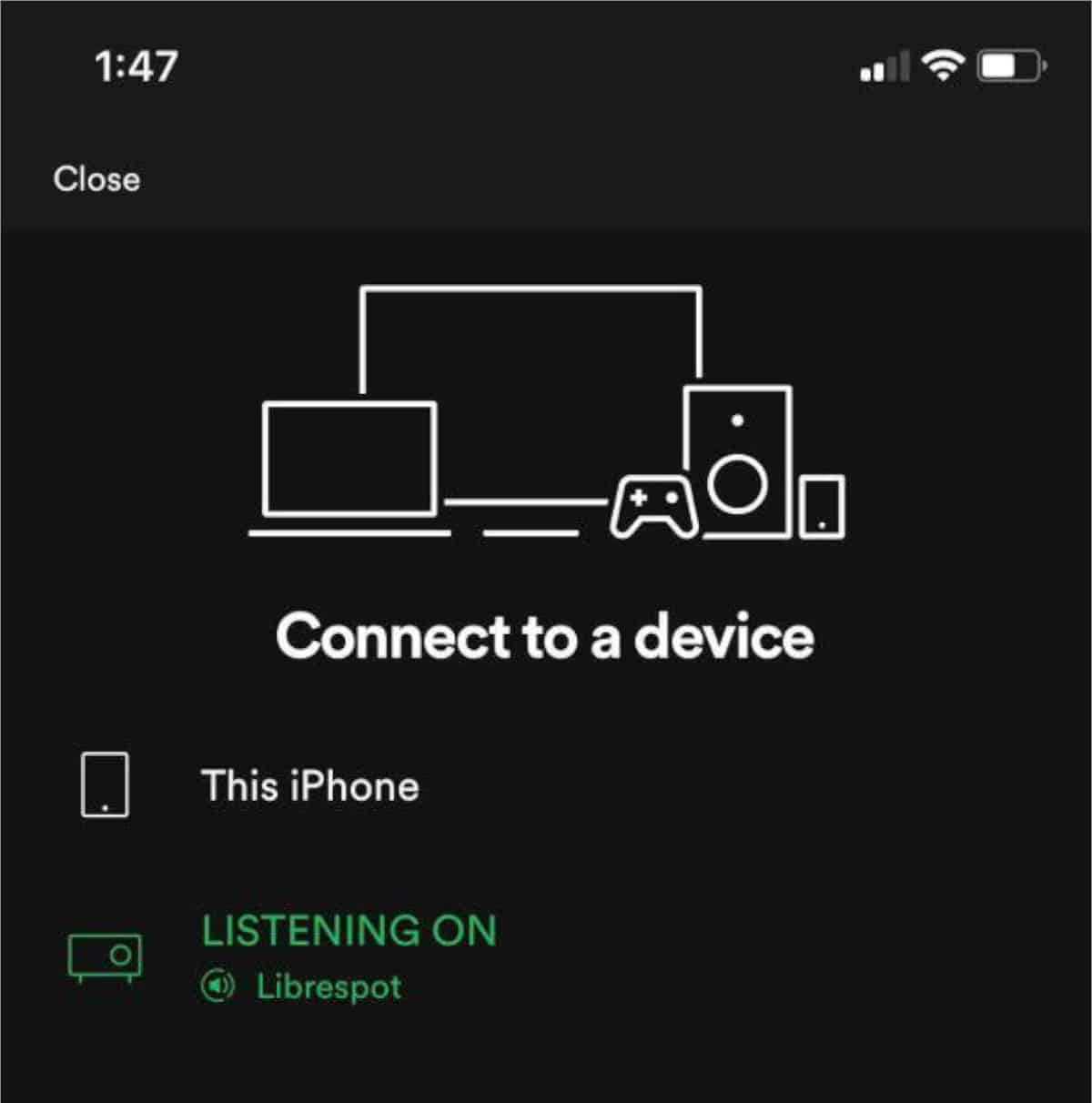
Stap 7: Druk op de afspeelknop op de muziek die je eerder hebt onderbroken om via de Linux-terminal op je pc naar Spotify te luisteren!
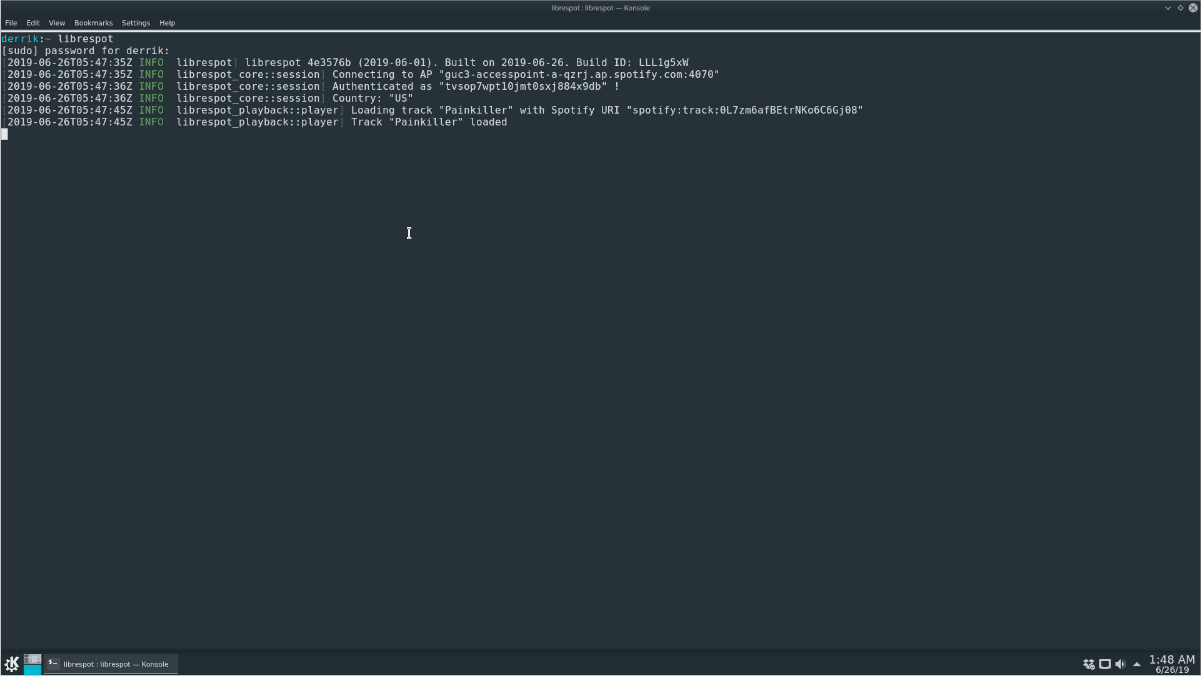













Comments